技术编辑操作win10系统查看Aero特效所占用的内存大小的教程
发布日期:2019-10-10 作者:系统之家来源于:http://www.1swg.com
你是否遇到过关于对win10系统查看Aero特效所占用的内存大小设置的方法,在使用win10系统的过程中经常不知道如何去对win10系统查看Aero特效所占用的内存大小进行设置,有什么好的办法去设置win10系统查看Aero特效所占用的内存大小呢?在这里小编教你只需要1.首先,咱们将鼠标移动到win10旗舰版电脑下方的任务栏窗口上,然后找到一个空白处,点击鼠标右键,选择启动任务管理器。 2.在打开的任务管理器窗口中,咱们将界面切换到进程选项这一栏,之后,咱们就可以看到窗口中显示出很多的进程了。就搞定了。下面小编就给小伙伴们分享一下对win10系统查看Aero特效所占用的内存大小进行设置的详细步骤:
1.首先,咱们将鼠标移动到win10旗舰版电脑下方的任务栏窗口上,然后找到一个空白处,点击鼠标右键,选择启动任务管理器。
2.在打开的任务管理器窗口中,咱们将界面切换到进程选项这一栏,之后,咱们就可以看到窗口中显示出很多的进程了。
3.咱们在这些进程中找到名为dwm.exe的选项,然后查看一下该项占用内存的情况就可以了,这个名为dwm.exe的选项代表的便是咱们win10旗舰版系统的Aero特效。
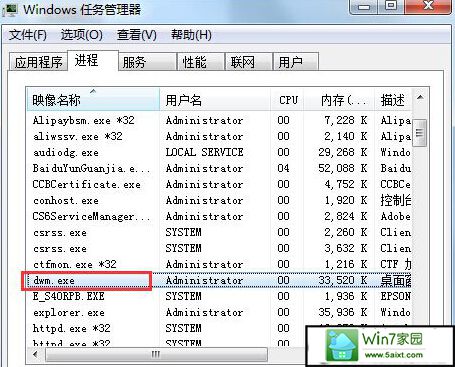
栏目专题推荐
系统下载推荐
-
 1
1电脑公司Windows10 64位 可靠装机版 2020.08
发布日期:2020-07-13人气:12
-
 2
2系统之家 Win10 64位 热门装机版 2019.12
发布日期:2019-11-19人气:113
-
 3
3番茄花园Windows7 官网装机版64位 2020.12
发布日期:2020-12-03人气:0
-
 4
4系统之家Windows xp 纯净装机版 2021.05
发布日期:2021-04-14人气:2087
-
 5
5系统之家Windows xp 热门装机版 2020.05
发布日期:2020-05-07人气:586
-
 6
6电脑公司Windows10 32位 体验装机版 2020.06
发布日期:2020-05-09人气:16
教程资讯推荐
-
 1
1win10系统 svn服务器就如何安装的?
发布日期:2019-02-11人气:5159
-
 2
2如何关上win10电脑火狐浏览器javascript介绍
发布日期:2013-04-13人气:719
-
 3
3win10系统认证过期如何办|win10系统认证过期的处理办法
发布日期:2015-03-13人气:6292
-
 4
4在win10电脑上配置开启指纹识别功能的全能步骤
发布日期:2015-08-23人气:3573
-
 5
5绿茶设置win10系统开启远程桌面连接教程的步骤
发布日期:2019-10-13人气:1133
-
 6
6win10/win10系统无法设置屏幕保护模式问题的处理方法
发布日期:2019-05-31人气:1736